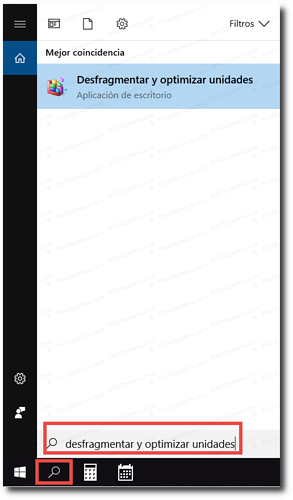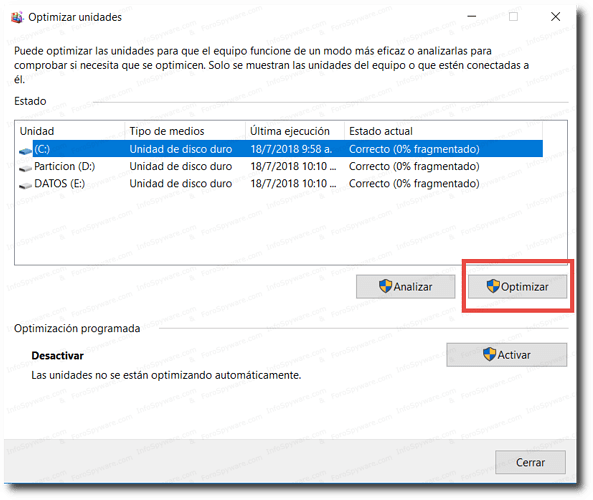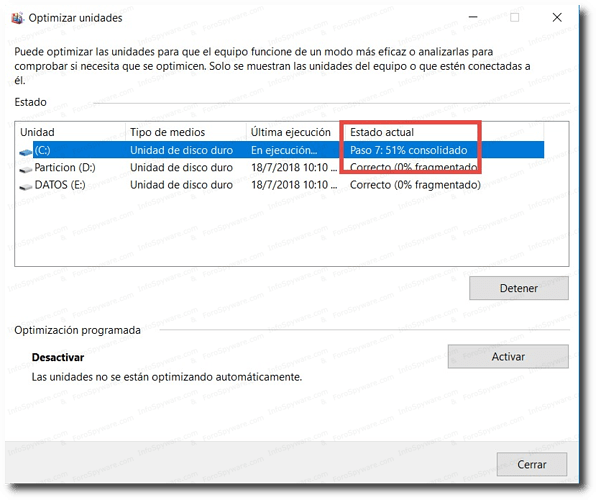Que es la Fragmentación de un disco ?
Los archivos dentro del ordenador no son piezas completas en sí, ya que un vídeo, una foto o cualquier otro archivo están compuesto de pequeños fragmentos que son guardados en el disco duro. Windows sabe dónde están y como localizarlos. A medida que va utilizando el disco duro, escribiendo y borrando archivos, es posible que no siempre consiga ordenarlos a todos correctamente.
Este desorden hace que el sistema tenga que trabajar más para encontrar los fragmentos de archivos que puedan haber quedado esparcidos por el disco, haciendo que poco a poco y con el paso del tiempo la velocidad de todo el ordenador pueda resentirse. De esta manera, el equipo se vuelve menos ágil y puede tardar más en hacer algunas tareas. A este fenómeno se le llama fragmentación, y es algo inherente a los sistema de archivos que se utilizan en discos duros mecánicos.
Esto hace que el ordenador vaya más lento, la vida útil del disco se reduzca, o haya más espacio ocupado del que debería por culpa de esos fragmentos que van quedando en diferentes zonas del disco.
Nota: Esto sucede sólo en los discos duros mecánicos o HDD, mientras que una de las ventajas de los discos en estado sólido o SSD es que estos no sufren fragmentación. Esto quiere decir que no hace falta desfragmentar los discos SSD. Además, otros sistemas operativos como macOS no tienden a fragmentar tanto los discos mecánicos, por lo que en ellos tampoco es necesario desfragmentar los discos duros.
Por ello, es importante, cada tanto, desfragmentar el/los discos duros mecánicos del PC. Existen numerosas herramientas para desfragmentar los discos del PC, pero Windows trae incorporado un desfragmentador que tiene excelentes resultados y es poco usado.
En breves pasos, se puede usar de manera corriente sin necesidad de instalar nuevos programas.
Vas a la lupa en la Barra de Tareas y escribes Desfragmentar y optimizar Unidades
Veras que en la parte superior, sale el ejecutable. Haces clic sobre el.
Con el menú desplegado, Elige el primer disco (En este ejemplo el disco C) y presiona el botón Optimizar
El desfragmentador comenzará su trabajo. Esto puede demandar tiempo, de acuerdo al grado de fragmentación del disco. Son 7 pasos que deben ser cumplidos en su totalidad
Cuando termine con el primer disco o partición, se pasa al siguiente y se hace lo mismo, y así con todos los discos/particiones que tenga el PC.
Este es un trabajo, que lleva tiempo para completarse, vale la pena hacerlo para tener los espacios de disco anteriormente utilizados por archivos borrados libres para ser usados.
Éste y otros artículos publicados en nuestra red, [color=#679107]ForoSpyware.com[/color][color=#679107] & InfoSpyware.com[/color], están bajo licencia Creative Commons.
Pueden reproducirse libremente siempre y cuando, se respete la licencia mencionando claramente con un enlace directo hacia este artículo como su fuente original.
Respetemos el trabajo de otros…